
Samsungi Galaxy märkus 4 on üks kiiremaid ja võimsamaid nutitelefone, mis on täna saadaval ning selle tulemusena saavad kasutajad mitme tööülesande tegemise ja paljude rakenduste avamise või S-Pen pliiatsitarbimise tarbeks ja sisu loomiseks. 3 GB RAM-i ja rohke töötlusvõimsusega saate korraga käivitada mitu rakendust korraga, isegi kaks ekraanil, kuid mõned kasutajad soovivad siiski märkusi 4 käsitlevaid rakendusi sulgeda.
Kasutades midagi nii lihtsat kui kasutamata rakenduste kustutamine või sulgemine, võib keskmine kasutajatele tunduda nii üldine ja lihtne, kuid esimest korda nutitelefoni omanik või iPhone teisendab, et peab teadma, kuidas sellist ülesannet oma 4. märkuse seadmes täita.
Loe: Kuidas leida kadunud galaktika märkus 4
Nüüd, mil miljonid tarbijad omavad Galaxy märkust 4, oleme saanud palju küsimusi ja see on üks neist. Galaxy märkuse 4 sulgemine ja kliiringu rakendamine jõudluse parandamiseks ja aku eluiga on väga lihtne, nii et lugege täpselt, kuidas seda teha.

Üldine rusikareegel, kui tegemist on Androidiga, on lasta operatsioonisüsteemil oma mälu hallata, rääkimata Samsungi Galaxy märkusest 4 on 3 GB RAM-i, seega pole mingit põhjust, miks ta ei saaks korraga avada palju rakendusi. Sellegipoolest on ikka veel kord, kui kasutaja võib soovi korral mälust kustutada, mida ei kasutata.
Google'i Android-operatsioonisüsteem teeb suurepärase tööhalduse rakenduste ja mitut ülesannet erinevalt teistest operatsioonisüsteemidest, viies rakendused väikese energiatarbega olekusse, mis on valmis toimimiseks, kui vaja, ja aku säästmiseks ülejäänud aja jooksul. Seejärel saate sujuva kogemuse saamiseks mitme sekundi jooksul rakenduste vahetamise nupuga ja rakenduste vahel ümberlülituda ja sealt edasi minna. Paljud kasutajad valivad siiski rakenduste sulgemise käsitsi ja kuidas seda teha.
Juhised
Rakenduste eemaldamine mälust või galaktika märkuse 4 mitme tegemise menüüst on tegelikult väga lihtne ja erineb mõnest vanemast seadmest nagu Galaxy S3. See vanemate Samsungi seadmetega pühendatud kodunupu pikk vajutus tooks selle menüü üles, kuid see pole enam nii, nagu seda tehakse. Nüüd on sinu peamise kodu võti vasakule pühendatud mitmeosaline mahtuvuslik nupp, ja see on koht, kus te alustate.
Lihtsalt puudutage kattuva ristkülikutaolist nuppu spetsiaalse riistvara kodunupu vasakul poolel. See on mitme tegumi menüüklahv, mis toob esile kõik praegu kasutatavad ja töötavad rakendused. Neile, kes ei teadnud, on selle nupuga väga kiire ja tõhus üleminek Gmaililt YouTube'ile, seejärel brauserile ja tagasi Gmaili. Kuid see on ka koht, kus kiirklahv sulgeb ja tapab rakendused.
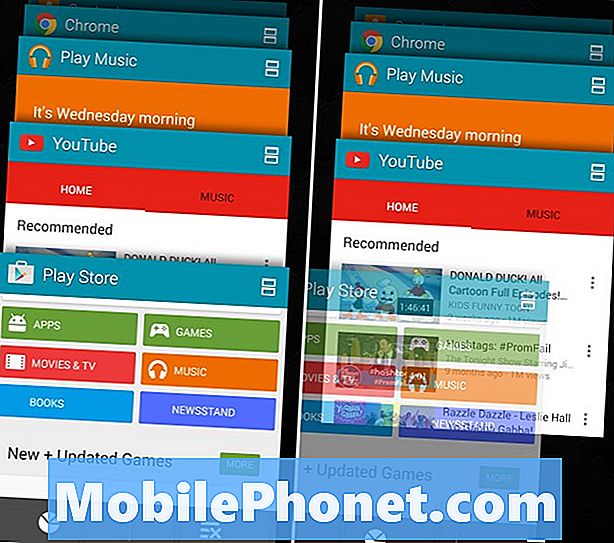
Ülaltoodud pilt on see, mida tervitatakse, kui puudutate mitme tegumi menüüklahvi, mis näitab kõiki praegu töötavaid rakendusi. Paremal küljel näete, et lohistan Google Play poe ära, sulgedes selle rakenduse. Siin on hea jätta sellised asjad nagu telefon, sõnumid või isegi brauser, eriti kui te neid sageli kasutate. SMS-tekstirakenduse kustutamine tähendab ainult seda, et ta peab järgmise sõnumi uuesti käivitama, raiskama aku ja protsessori tsükleid. Sama reegel kehtib kõigi rakenduste kohta, seega sulgege ainult need, mida te enam ei vaja. Asjad nagu kaardid, navigeerimine või mängud.
Lihtne sõrmega pühkimine iga kasti puhul tõmbab need ära ja sulgeb rakenduse koheselt. Salvestatud edusammud või veebisaidid, mis te võite olla, peavad järgmise rakenduse uuesti kasutamisel uuesti laadima. Ülaltoodud pilt näitab menüüd ja me pühkime midagi selgeks. See on nii, kõik olete teinud. Galaxy märkuse 4 rakendused on nii lihtsad ja lihtsad.
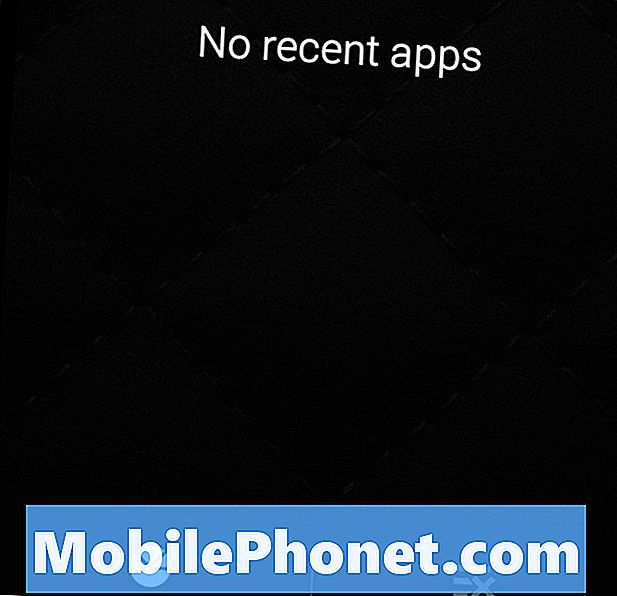
Kui aga peate tööle minema ja te ei kasuta seadet või kavatsete magada ööseks, saate valida, kas puudutada alumist vasakut nuppu. See on kolm rida ja X, mis on nupp „sulgege kõik“. See sulgeb iga üksiku rakenduse, mida praegu rakenduste menüüs töötab, jättes teile tühja kiltkivi, nagu eespool näidatud.
Siis viib ringikujulise nupu tööülesandehalduri, et näha, kuidas ülesanded või rakendused käituvad, kui palju akut nad kasutavad ja mis kõik kulgeb kulisside taga.
Kõigi oma rakenduste tapmine võib lõppeda telefoni aeglustamisega, kuna see peab teatud rakendusi taaskäivitama, nagu neid nimetatakse, ja lõpuks aku eluiga. Niisiis, veelkord selge ainult see, mis on vajalik, ja üldiselt ei ole see menüü ja kõigi rakenduste tapmine vajalik, kui paljud kasutajad arvavad.


